Core Sync trên máy Mac: Nó là gì và cách loại bỏ nó
Core Sync là thành phần đồng bộ hóa của bộ Adobe Creative Cloud (CC). Bị cản trở bởi mức sử dụng CPU cao, Core Sync làm chậm máy Mac của bạn, nhưng đó không phải là phần tồi tệ nhất. Ứng dụng có xu hướng tiếp tục hoạt động sau khi gỡ cài đặt Adobe, thỉnh thoảng đưa ra lời nhắc truy cập tệp.
Việc cấp quyền truy cập sẽ không ảnh hưởng đến quyền riêng tư của bạn, mặc dù thông báo liên tục đã gây lo ngại cho một số cá nhân. Tuy nhiên, việc cố gắng loại bỏ Core Sync thông qua các phương tiện thông thường có thể gặp nhiều thách thức. Tuy nhiên, bằng cách bắt đầu chấm dứt thủ công các quy trình của nó và thực hiện các biện pháp phòng ngừa để cản trở sự phục hồi của chúng, người ta có thể giảm thiểu vấn đề này một cách hiệu quả. Hãy yên tâm, tôi đã cung cấp hướng dẫn toàn diện về cách tiến hành, vì vậy chúng ta hãy nhanh chóng bắt tay vào thực hiện nhiệm vụ của mình.
Core Sync trên máy Mac của bạn là gì?
Core Sync, một thành phần không thể thiếu của Adobe Suite, được cài đặt tự động trong quá trình cài đặt Creative Cloud của Adobe. Phần mềm đảm bảo rằng nó tự động khởi chạy bất cứ khi nào bạn khởi động máy Mac hoặc đăng xuất rồi đăng nhập lại bằng cách thêm nó vào các mục đăng nhập của bạn. Ngoài ra, nó còn cài đặt tiện ích mở rộng macOS cung cấp cho người dùng thông tin đồng bộ hóa thời gian thực trên các tệp đám mây Adobe của họ trong giao diện Finder.
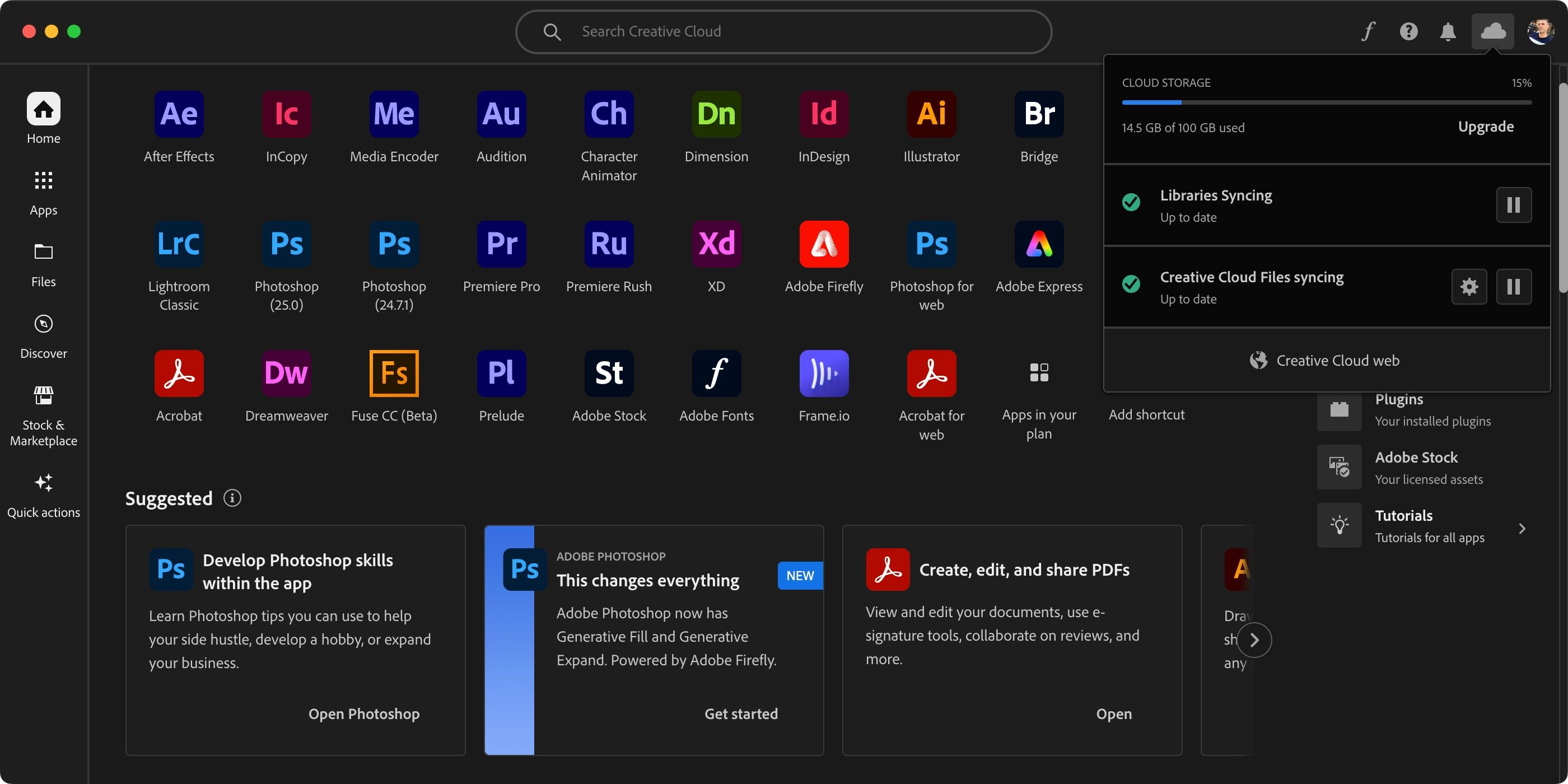
Cuối cùng, Core Sync tạo ra các hoạt động phụ trợ đồng bộ hóa các tệp, phông chữ Adobe, thư viện Creative Cloud và nhiều tài liệu khác của bạn. Đồng thời, các tác vụ này tiêu tốn chu kỳ xử lý và phân bổ tài nguyên bộ nhớ, dẫn đến khả năng tản nhiệt của MacBook tăng lên và tuổi thọ pin giảm đi.
Gỡ cài đặt Core Sync bằng công cụ Creative Cloud Cleaner của Adobe không hoạt động ổn định. Nhưng nếu bạn muốn dùng thử, hãy nhấp vào liên kết tải xuống trong tài liệu hỗ trợ của Adobe.
Cách tắt Core Sync trong Adobe CC cho Mac
Nếu bộ Creative Cloud đã được cài đặt trên máy Mac của bạn, bạn có thể thực hiện một số bước để tạm dừng chức năng của Core Sync trong giây lát. Những hành động này bao gồm tắt đồng bộ hóa nền trong ứng dụng Creative Cloud, xóa ứng dụng khỏi danh sách các mục đăng nhập trong cài đặt macOS và tắt tiện ích mở rộng Finder. Bằng cách thực hiện các thao tác đơn giản này, chức năng Core Sync sẽ bị tạm dừng, cho phép kích hoạt lại trong tương lai bằng cách đảo ngược các điều chỉnh đã thực hiện trước đó.
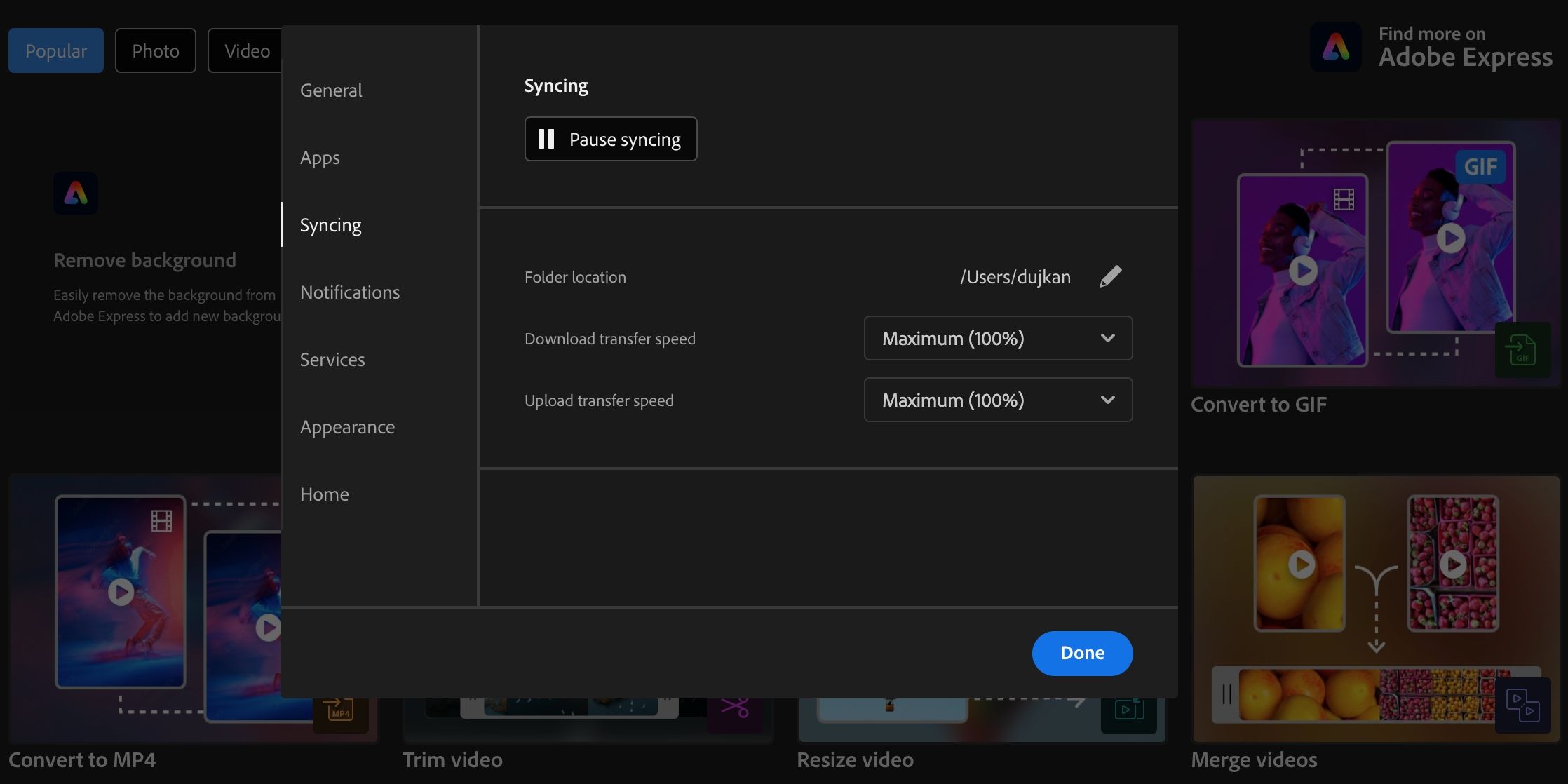
Để tạm dừng quá trình đồng bộ hóa trong Adobe Creative Cloud, vui lòng làm theo các bước sau:1. Khởi chạy ứng dụng Creative Cloud.2. Xác định vị trí biểu tượng hồ sơ của bạn nằm ở cực bên phải vùng trên cùng của giao diện.3. Chọn tùy chọn “Tùy chọn” bằng cách nhấp vào biểu tượng hồ sơ nói trên.4. Trong menu tiếp theo xuất hiện, hãy điều hướng đến phần “Đồng bộ hóa” qua thanh bên trái.5. Khi bạn đã truy cập tính năng “Đồng bộ hóa”, hãy tìm nút “Tạm dừng đồng bộ hóa” ở vị trí liền kề với tính năng đó trên cùng một hàng.6. Cuối cùng, nhấp vào nút “Tạm dừng đồng bộ hóa” để hủy kích hoạt quá trình đồng bộ hóa cho đến khi có thông báo mới.
Sự hiện diện của biểu tượng tạm dừng bên cạnh biểu tượng Creative Cloud trong thanh menu macOS đóng vai trò là dấu hiệu cho thấy quá trình đồng bộ hóa đã tạm dừng.
Để ngăn Creative Cloud tự động khởi động và đồng bộ hóa khi đăng nhập, hãy điều hướng đến tab “Chung” nằm trong thanh bên của tùy chọn hệ thống của bạn. Từ đó, bạn sẽ tìm thấy tùy chọn cho phép bạn tắt tính năng tự động khởi chạy Creative Cloud khi khởi động cũng như tắt quá trình đồng bộ hóa khi thoát khỏi chương trình. Khi các cài đặt này đã được điều chỉnh cho phù hợp, bạn chỉ cần nhấp vào “Xong” để hoàn tất mọi thay đổi đã thực hiện.
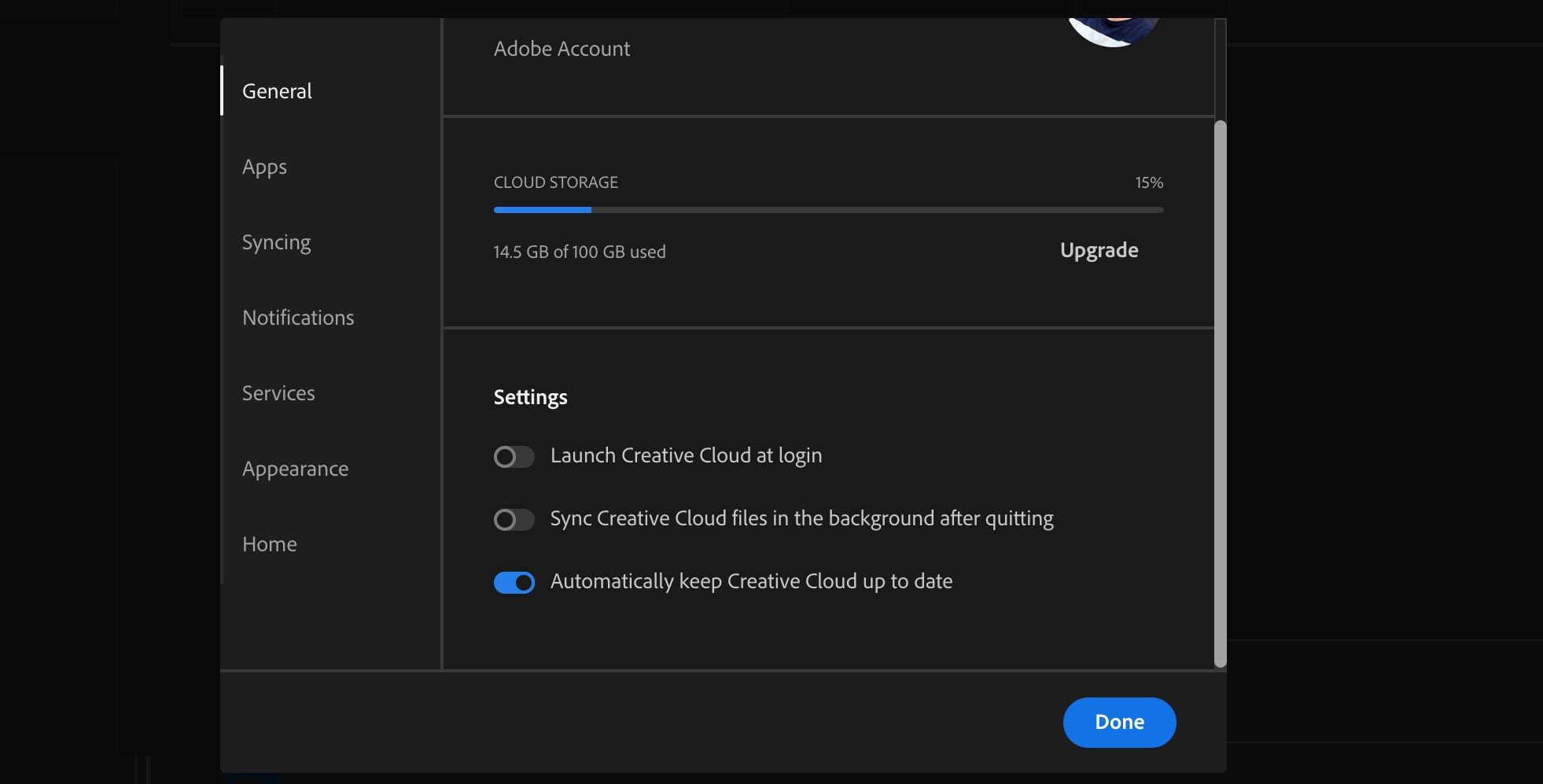
Để ngừng hoạt động của mô-đun đồng bộ hóa, hãy điều hướng đến “Cài đặt hệ thống” trong menu cấu hình của thiết bị, sau đó chọn “Chung”. Từ đó, truy cập menu phụ cho “Mục đăng nhập” và cuối cùng bỏ chọn tùy chọn cho “Adobe Creative Cloud” dưới tiêu đề “Cho phép trong nền.
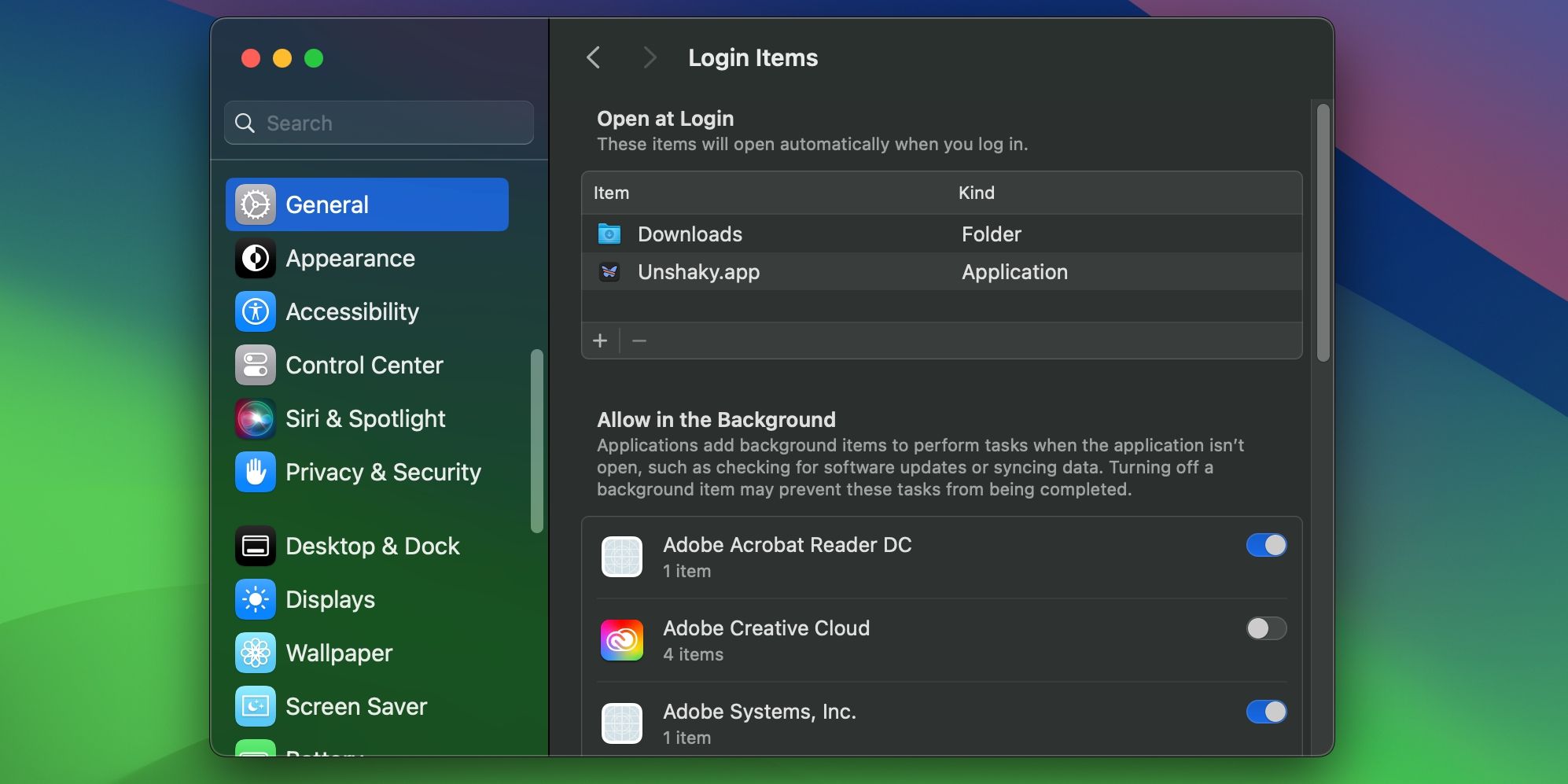
Tóm lại, việc tắt tiện ích mở rộng của Adobe kết nối Core Sync với Finder là cần thiết. Để đạt được điều này, hãy điều hướng đến “Cài đặt hệ thống”, sau đó chọn “Quyền riêng tư & Bảo mật”. Sau đó, tìm “Tiện ích mở rộng” bên dưới “Khác” ở cuối trang. Cuối cùng, tắt “Tiện ích mở rộng Finder”, cụ thể là “Core Sync” và hoàn tất quy trình bằng cách nhấp vào “Xong”.
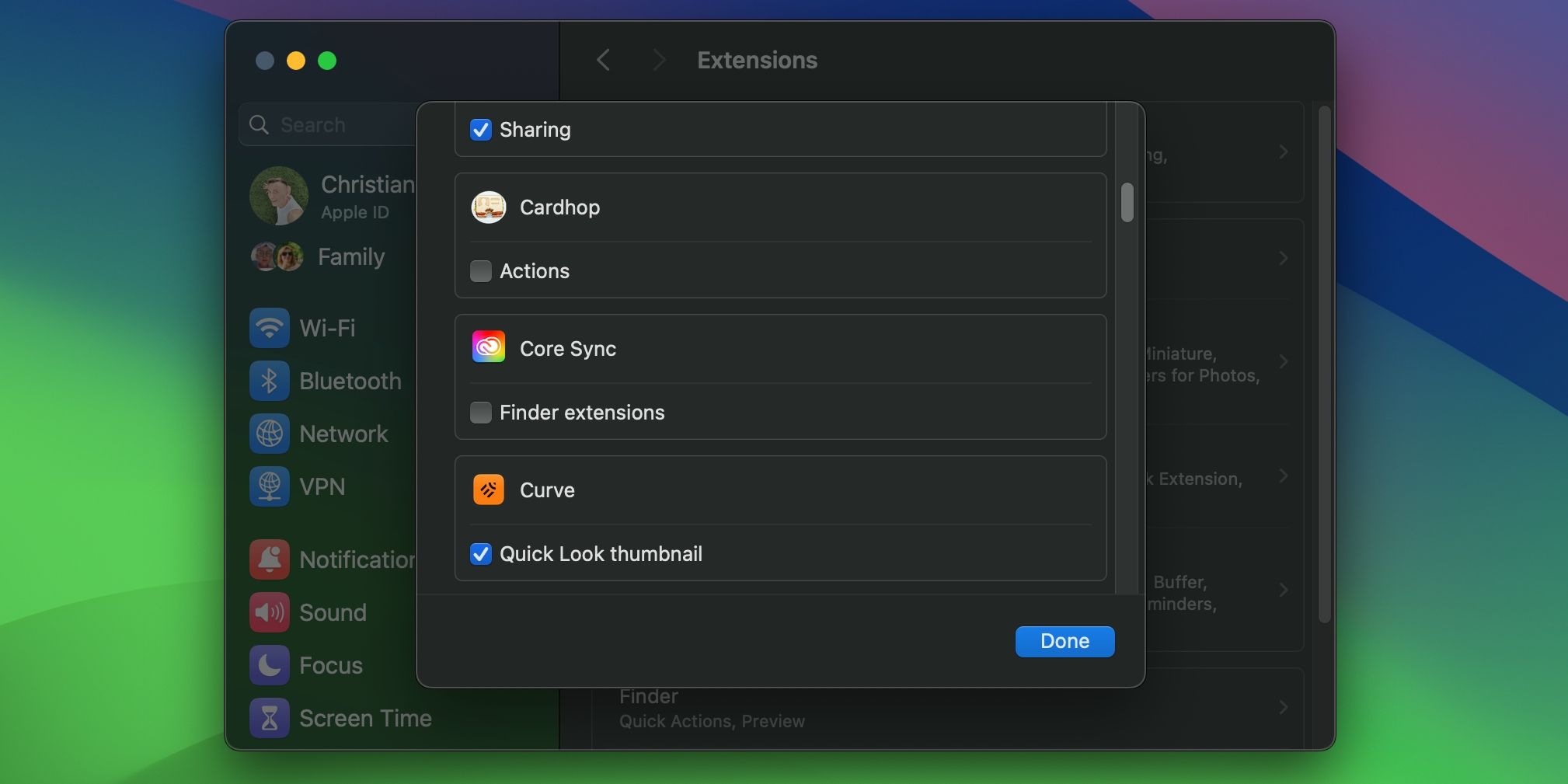
Bây giờ bạn có thể bắt đầu khởi động lại máy tính Mac của mình để xác minh xem chức năng Core Sync đã bị vô hiệu hóa hay chưa.
Cách xóa Core Sync khỏi máy Mac của bạn sau khi gỡ cài đặt Adobe CC
Bạn có thể tò mò về cách xử lý nếu Core Sync vẫn tồn tại ngay cả sau khi xóa Creative Cloud (CC). Trong trường hợp như vậy, một giải pháp sẽ liên quan đến việc xóa tất cả các tệp danh sách thuộc tính (.plist) liên quan của Adobe có chức năng như các móc khởi chạy trong hệ thống macOS. Các hook này chịu trách nhiệm bắt đầu thực thi các quy trình liên quan đến cả LaunchDaemon và LaunchAgent “ẩn” hoạt động bí mật ở chế độ nền.
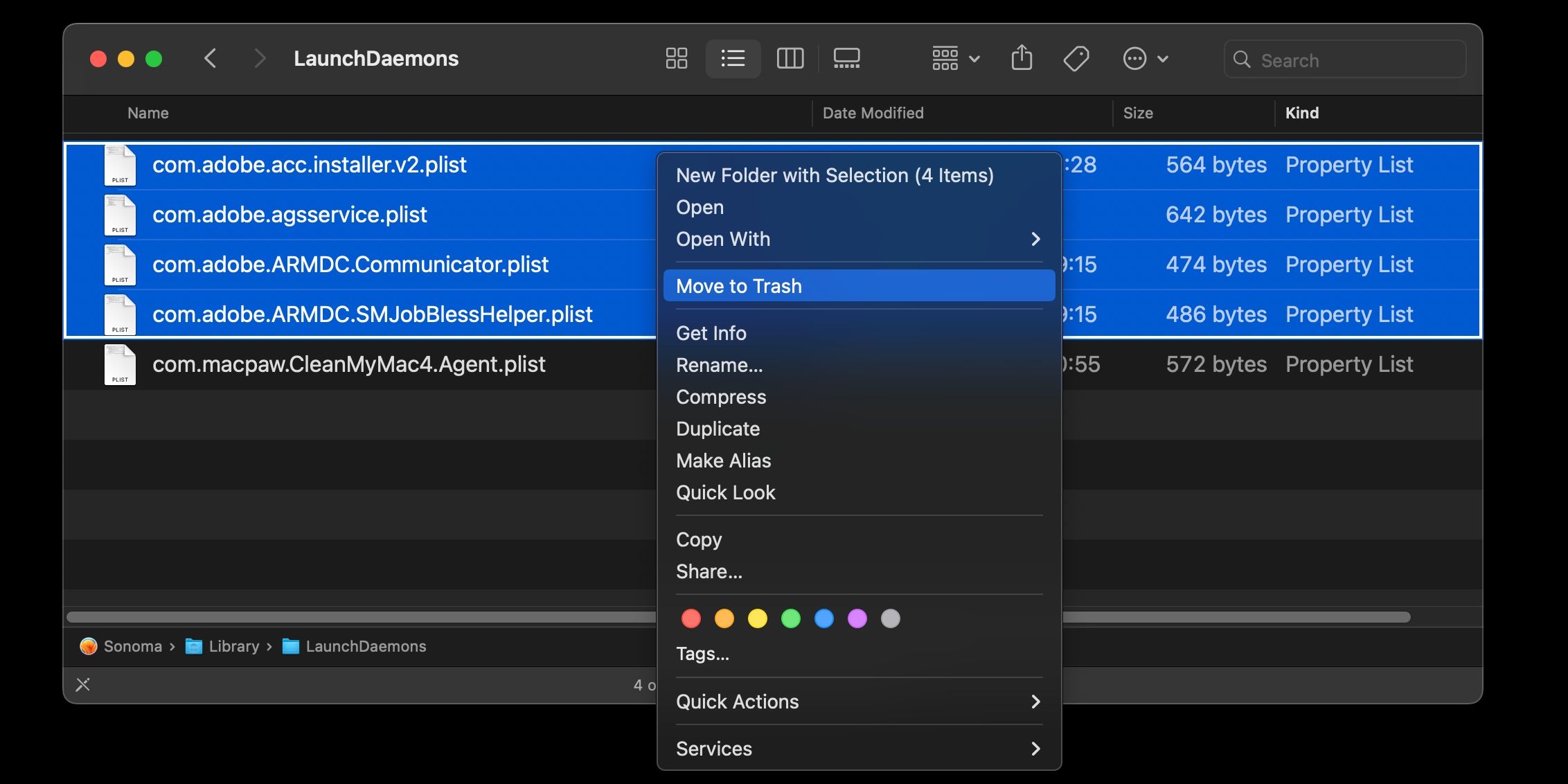
, , Và . Trong mỗi thư mục, hãy tìm bất kỳ tệp plist nào có tiền tố “com.adobe”, chọn tất cả chúng bằng con trỏ hoặc chuột, nhấp chuột phải vào các mục đã chọn và chọn “Chuyển vào Thùng rác” từ menu ngữ cảnh.
⭐/Thư viện/LaunchDaemon/
⭐/Thư viện/Đại lý khởi chạy/
⭐~/Thư viện/LaunchAgent/
Việc khởi động lại máy Mac của bạn là cần thiết để mọi thay đổi về cấu hình hoặc cập nhật phần mềm được triển khai và áp dụng đầy đủ. Bằng cách khởi động lại, bạn đảm bảo rằng tất cả các bản cập nhật được tải và hoạt động đúng cách trước khi tiếp tục sử dụng thiết bị của mình.
Giải phóng máy Mac của bạn khỏi Core Sync của Adobe
Core Sync đã nổi tiếng vì tiêu tốn đáng kể tài nguyên CPU, dẫn đến hiệu suất hệ thống giảm đáng kể và MacBook nóng quá mức. Trong một số trường hợp, mặc dù đã gỡ cài đặt phần mềm Adobe, macOS có thể tiếp tục đưa ra lời nhắc ủy quyền để Core Sync truy cập các tệp trên thiết bị. Để giải quyết vấn đề này, chúng tôi đã cung cấp một bộ các bước khắc phục sự cố được thiết kế để giảm bớt sự cố một cách hiệu quả.
Adobe Creative Cloud thể hiện hành vi không phải là duy nhất trong số các bộ phần mềm nhất định khi không thể gỡ cài đặt hoàn toàn. Hành vi này bao gồm việc cài đặt các quy trình nền liên tục của các nhà phát triển đáng chú ý khác, chẳng hạn như Microsoft, có thể gây ra những thách thức đáng kể cho việc loại bỏ. Tuy nhiên, Adobe có thể được coi là kẻ phạm tội đặc biệt nghiêm trọng trong vấn đề này do cách tiếp cận đặc biệt hung hăng và thù địch đối với người dùng khi cố gắng xóa các thành phần không cần thiết khỏi hệ thống của họ.